適用於 Windows 的 iMovie – 在 PC 上編輯視頻的 6 種最佳 iMovie 替代方案
Apple 用戶將 iMovie 作為他們的視頻編輯軟件。它是一個專業的編輯器,可以用剪輯創建優秀的電影。很多人想知道是否有適用於 Windows 的 iMovie。更不用說 iMovie 具有最好的過渡和效果,而且不收取任何費用,這吸引了許多 Windows 用戶。但是可以在 Windows 上使用 iMovie 嗎?不幸的是,它不適用於 Windows 和其他操作系統。但是,這篇文章將為您提供與 iMovie 同等的適用於 Windows 的最佳替代視頻編輯器。
第 1 部分:用於在 Windows 上替換 iMovie 的前 6 種替代視頻編輯器
iMovie 還以其易於使用的界面而聞名,它允許初學者將視頻剪輯製作成精彩的電影。假設這是您正在尋找的功能;以下是您可以在 Windows 上安裝和使用的六大 iMovie 替代品。通過提供的詳細信息,確保您選擇最適合您需求的信息。
1. AnyRec 視頻轉換器
您必須嘗試的第一個視頻編輯軟件是 AnyRec Video Converter.它是 Windows 上最好的 iMovie 替代品,具有更多功能。它以其超快和可靠的轉換而聞名,但其強大的工具之一是 Collage,它可以幫助您創建出色的剪輯。 iMovie 只能將兩個視頻層放在同一個文件中,但 AnyRec Video Converter 允許您無限制地導入視頻剪輯。此外,您可以配置輸出設置,例如格式、編碼器、分辨率、質量、比特率等。下載並使用適用於 Windows 和 macOS 的最佳視頻編輯器!

提供內置的 MV Maker 和 Collage,用於專業的視頻編輯。
廣泛支持輸入/輸出格式,包括 MOV、MP4、WebM、AVC 等。
通過提升分辨率、消除視頻噪聲等來提高視頻質量。
提供各種佈局和過濾器以及裁剪、旋轉、框架、背景音樂等基本工具。
步驟1。點擊“下載”按鈕在您的電腦上安裝 AnyRec Video Converter。啟動軟體並轉到視窗頂部的“拼貼”選單。點擊“新增”按鈕從您的資料夾上傳影片剪輯。根據您選擇的模板,您必須新增另一個剪輯。
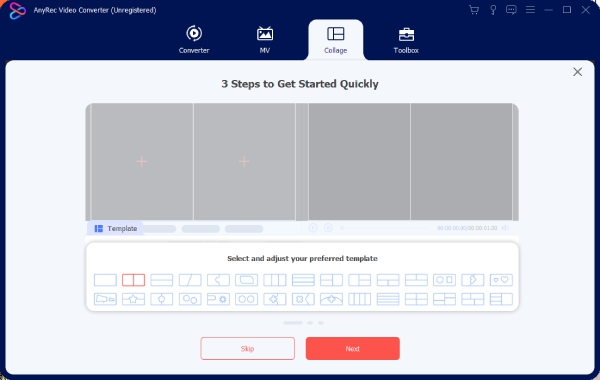
第2步。接下來,選擇您想要的寬高比。變更邊框的大小或其顏色。轉到“過濾器”選單並選擇輸出的過濾器。可以對輸入影片單獨套用濾鏡。

第 3 步。若要新增背景音樂,請前往“音訊”選單。勾選「背景音樂」選項的複選框。您也可以刪除原始音軌並調整音量。對音軌套用「淡入、淡出」或「循環播放」。點選“播放”按鈕預覽編輯內容。

步驟4。完成後,選擇“導出”選單進行輸出設定。您可以重新命名檔案並更改格式、幀速率、解析度和品質。按一下「設定」按鈕以進行更多匯出設定。然後,選擇輸出的指定資料夾,然後按一下「開始匯出」按鈕。與您的朋友分享影片!

提示
使用 MV Maker 將視頻剪輯編輯成一個帶有預設主題的視頻剪輯,適用於聖誕節、週年紀念日和其他豐富多彩的主題。
2. Adobe 首映
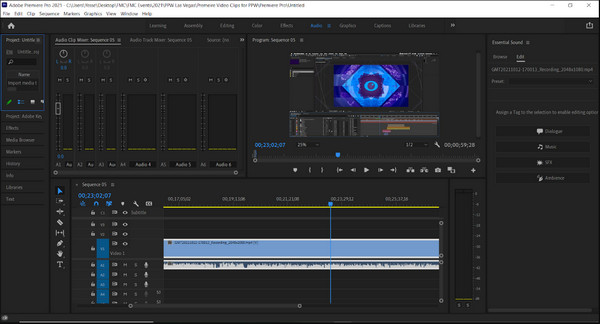
Adobe Premiere 是 Windows 用戶的完美 iMovie 替代品。它是 Premiere Pro 的消費者目標版本,是 YouTube 等各種流媒體網站上內容創作者的優秀程序。它提供預先確定的縱橫比,並在用戶將大文件上傳到互聯網之前啟用壓縮。但正如您所知,使用 Adobe 及其工具的學習曲線很複雜,需要練習。此外,該工具比其他軟件使用更多的 CPU。
◆ 提供綠屏效果、視頻穩定和多軌編輯功能。
◆ 響應速度與組織工具管理視頻剪輯。
◆ 支持多機位視頻編輯。
◆ 提供更多指南和教程。
3. VSDC 免費視頻編輯器
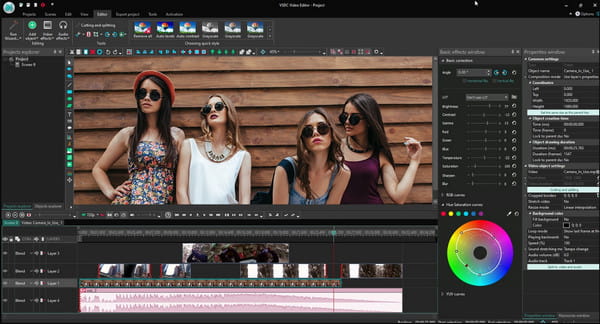
此適用於 Windows 的 iMovie 替代品是 GoPro 支持團隊推薦的免費視頻編輯器。儘管電腦已經過時,但 VSDC 是最好的輕量級視頻編輯軟件。與其他編輯器不同,VSDC 帶有預配置的設備和社交媒體平台,讓用戶可以毫不費力地分享視頻。此外,它支持各種編解碼器、幀速率和格式,因此您甚至可以上傳獨特的視頻文件。
◆ 用戶界面簡單明了,有助於非專業人士瀏覽。
◆ 內置錄製功能,可從外部設備捕捉剪輯。
◆ 允許用戶自定義工作模塊以獲得高質量的輸出。
◆ 拖放功能消除了時間線的複雜性。
4. MiniTool Movie Maker
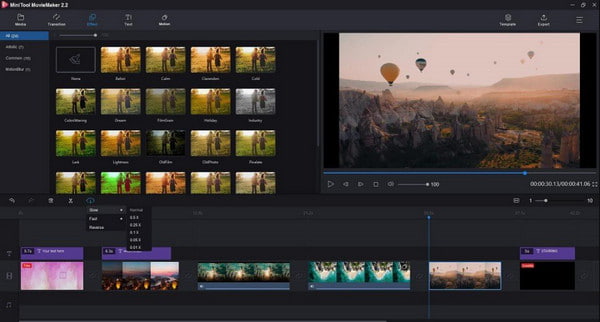
您想立即創建視頻嗎?這個適用於 Windows 的 iMovie 替代品是必須嘗試的!對於沒有挑戰性學習曲線的初學者來說,它也是一個很好的視頻編輯器。它還以其關鍵功能而聞名,包括音頻提取、視頻大小調整和應用運動效果。迷你工具 Movie Maker 可以是一個很棒的工具,但它不允許用戶自定義視頻屬性。
◆ 使用視頻模板和特效進行一鍵式視頻編輯體驗。
◆ 精美製作電子相冊、遊戲解說視頻等視頻。
◆ 支持1080p 無水印的免費視頻編輯器。
◆ 支持無延遲格式和批處理。
5. VideoProc 視頻博主
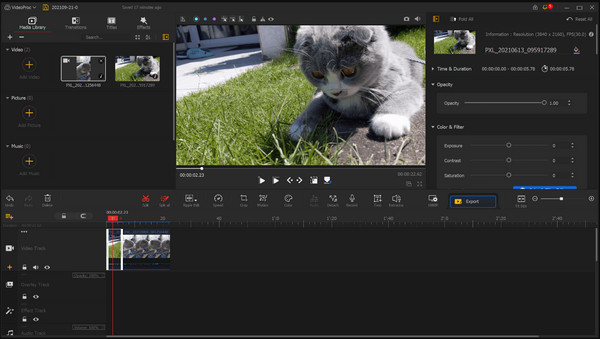
VideoProc Vlogger 面向非專業視頻編輯人員,但也為無人機或電影攝影機等鏡頭拍攝提供更高級的功能。它允許您使用其工具調整模擬、速度和穩定性。還有很多事情,比如 在 iMovie 中添加字幕.你也可以用這個軟件來做。此外,您還可以去除視頻中的一些效果,包括魚眼、噪點和昏暗的燈光。但是,適用於 Windows 的 iMovie 替代方案存在渲染速度慢和其他操作系統不可用等弱點。
◆ 有用的自動關鍵幀、可視化速度漸變和混合模式。
◆ 內置不同視頻類型的設置和預設。
◆ 它的運動編輯器非常適合電影攝影機運動。
◆ 複雜的音頻編輯功能包括聽力圖和方便的音頻分析器。
6. 開槍
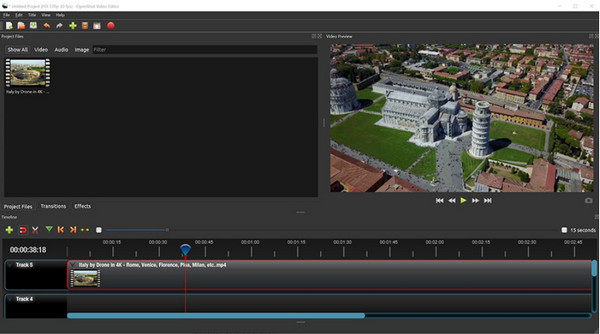
OpenShot 的界面不像其他適用於 Windows 的 iMovie 替代品那樣花哨,但它具有足夠的視頻編輯功能。它是跨平台和開源的,也可在 Linux、Windows 和 Mac 上使用。它提供各種功能,包括動畫效果, 添加像 iMovie 一樣的水印和色彩校正。該程序可免費使用,但您可能需要對其陡峭的學習曲線有耐心。
◆ 無限軌道、視頻效果、標題、關鍵幀、顏色調整等。
◆ 支持拖放的桌面集成。
◆ 可定制的界面以獲得更好的導航和編輯體驗。
◆ 提供各種視頻編輯的預設模板。
第 2 部分:有關 Windows 版 iMovie 的常見問題解答
-
1. Windows 是否有默認的 iMovie 替代品?
是的。 Windows Movie Maker 是 Windows 的默認視頻編輯器,但已於 2017 年刪除。至於現在,Windows 10 足以使用照片應用程序進行基本的視頻編輯,但是,不要期望太多,因為它不會產生與 Windows 10 相同的質量電影。
-
2. iMovie 可以免費製作 1080p 視頻嗎?
是的。 iMovie 是 Apple 用戶的免費程序,可以編輯 1080p 和 4K 視頻。由於 Apple 設備以其高品質相機而聞名,因此使用 iMovie 剪輯視頻將更容易進行。只需確保軟件已更新。
-
3. 哪個適用於 Windows 的 iMovie 替代品不需要互聯網連接?
從上面提到的工具來看,VSDC 是唯一不需要 Wi-Fi 網絡即可運行的程序。唯一的問題是缺少可以幫助進行高級視頻編輯的自動更新。此外,您仍然需要互聯網連接才能觀看其他用戶的教程。
結論
借助前六名的 Windows 版 iMovie 替代品,您可以創建最佳視頻並分享 MP4 格式的 iMovie 在你的社交媒體上!雖然 iMovie 不適用於 Windows,但像 AnyRec Video Converter 這樣的視頻編輯器可以挽救局面。憑藉其強大的功能,您可以創建的不僅僅是視頻剪輯!試用免費試用版,看看瀏覽和編輯電影有多麼容易。
